Q.タイムレコーダーより打刻データを取り込む方法
タイムカードデータを取り込むことができるファイル形式は以下のとおりです。
|
アマノ社 |
TimeP@CK形式 TimeP@CKU形式 ※ タイムレコーダの打刻データをダイレクトに取り込むには、TimeP@CK専用 CFライターとCFメモリーカードが必要です。 |
|
サッと計算 固定長1形式 |
|
|
サッと勤怠Std 固定長形式 |
|
|
マックス社 |
ER−201S/PC形式 |
|
ER−230S/PC形式 |
|
|
ER−231S/PC形式 |
|
|
固定形式 |
上記の会社以外のレコーダーの場合は、データを利用して自作できます。 データレイアウトは操作マニュアルをご覧下さい。 |
※アマノ社、マックス社の各ファイルの出力方法については、各社製品のマニュアルを参照してください。
<事前準備>
1.取り込み時には【労務管理】タブ→「就業」→「カレンダー設定」の就業カレンダーをもとにするため、取り込む月の就業カレンダーが正しく設定されているかを先に「カレンダー設定」でご確認ください。
2.「タイムカード入力」の最新処理月の次月までタイムカードデータを取り込めますが、それ以降の未来月は取り込めません。また、取り込んだ未来月が「タイムカード入力」の最新処理年月になります。
<操作手順>
1.【労務管理】タブ→「就業」→「タイムカードデータ取り込み」を開きます。
2.「取り込み形式」を選択し、[参照]ボタンをクリックします。(例では「アマノTimeP@CK形式」で取り込みします。)

3.「ファイルの場所」をタイムカードデータが出力されている場所を選択します。(例では「マイドキュメント」を選択します。)
4.タイムカードデータのCSVファイルをクリックし[開く]ボタンをクリックします。

5.「タイムカードデータ取り込み」画面に戻ります。「取り込み元」を確認後、[次へ]ボタンをクリックします。
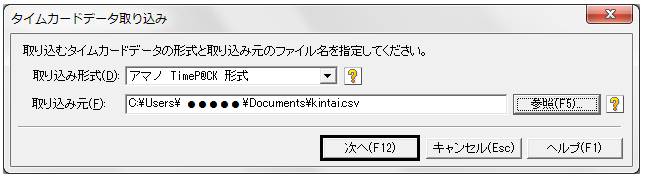
6.「タイムカードデータ取り込み確認」が表示されます。
7.「照合できなかった情報」に表示されている「取り込み元情報」と「登録社員情報」から、情報を取り込みたい社員を選択し、[追加→]ボタンで「照合済み情報」に移動します。
一度タイムカード取り込みを行うと、照合済み情報は保存されますので、次回からは今回設定した内容が表示されます。
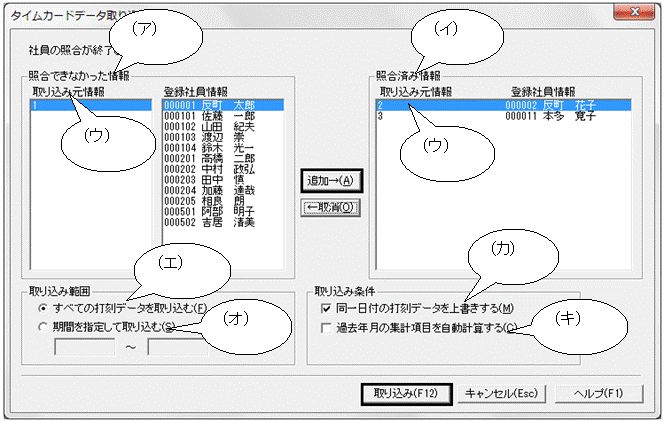
|
(ア)照合できなかった情報 |
タイムカードより出力した情報と、給料王側で登録されている社員情報が照合できなかった情報です。 こちらに表示されている登録社員情報は、タイムカードデータ取り込みは行われません。 「取り込み元情報」と「登録社員情報」で合致している社員がいる場合は、それぞれクリック後、[追加]ボタンをクリックし、照合済み情報に移動させてください。 |
|
(イ)照合済み情報 |
タイムカードより出力した情報と、給料王側で登録されている社員情報を照合した結果、同一社員と認識された情報です。 こちらに表示されている登録社員情報は、タイムカードデータ取り込みを行います。 |
|
(ウ)取り込み元情報 |
取り込み元のタイムカードデータの社員です。取り込んだ形式によって表示される情報は異なります。 アマノ社形式・・・・・・・・カードコード マックス社形式・・・・・・マシン番号、カード番号 固定形式・・・・・・・・・・・・社員コード、氏名 |
|
(エ)すべての打刻データを取り込む |
ONにすると、タイムカードデータにある全ての打刻データを取り込みます。 |
|
(オ)期間を指定して取り込む |
ONにすると、下欄で指定した範囲のタイムカードデータのみを取り込みます。日付入力には2通りあります。 例:平成26年12月01日の場合 a)20141201 b)H261201 |
|
(カ)同一日付の打刻データを上書きする |
ONにすると、取り込む日付に既にデータが入っている場合は上書きされます。但し、取り込む日付に「コード」と「事由」が入力されている場合は上書きされません。 OFFにすると、取り込む日付に既にデータが入っていても上書きされません。 |
|
(キ)過去年月の集計項目を自動計算する |
過去年月のタイムカードデータを取り込む場合、ONにすると出社、退社時刻から出勤時間や残業時間などを自動計算します。 OFFにすると、出社、退社時刻を上書きするのみで、自動計算はされません。 |
8.[取り込み]ボタンをクリックすると、「照合済み情報」に表示されている社員のタイムカードデータを取り込みます。
9.転送結果がメモ帳に記載され画面表示されます。
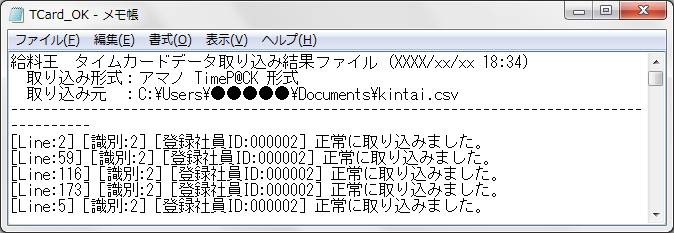
10.【労務管理】タブ→「就業」→「タイムカード入力」で、取り込んだデータの内容をご確認ください。
